Với kích thước ảnh ban đầu, nếu chúng ta tăng hoặc giảm kích thước sẽ làm thay đổi chất lượng ảnh rất nhiều. Ảnh sẽ không giữ được độ sắc nét so với hình ảnh ban đầu. Có thể vỡ hình, nhòe hình hoặc màu sắc sẽ không giữ được như trước. Hiện nay đã có rất nhiều công cụ hỗ trợ người dùng có thể chỉnh sửa ảnh, tăng hoặc giảm kích thước như phần mềm FILEminimizer Pictures giảm dung lượng ảnh chẳng hạn.
Và trong bài viết này, Quản trị mạng sẽ giới thiệu đến bạn phần mềm PhotoZoom Classic với tính năng chính phóng to kích thước ảnh. Người dùng hoàn toàn yên tâm khi điều chỉnh hình ảnh bằng công cụ này, vì chất lượng hình ảnh vẫn được giữ nguyên nhờ vào công nghệ S-Spline để tạo độ sắc nét cho ảnh.
Bước 1:
Bạn tiến hành cài đặt phần mềm PhotoZoom Classic. Kích vào biểu tượng chương trình trên máy tính. Ngay sau đó sẽ xuất hiện giao diện chính của PhotoZoom Classic.
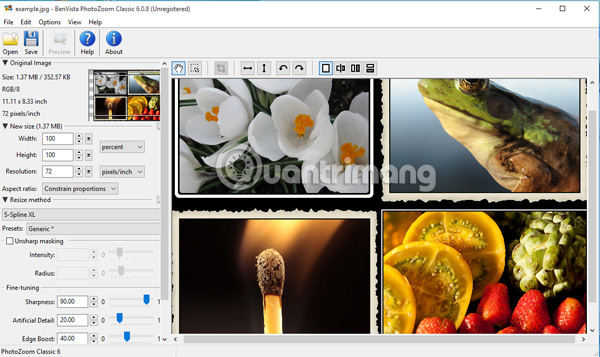
Bước 2:
Bạn nhấn vào mục Open trên giao diện và tìm tới thư mục chứa ảnh muốn phóng to kích thước. Nhấn Open để mở ảnh.
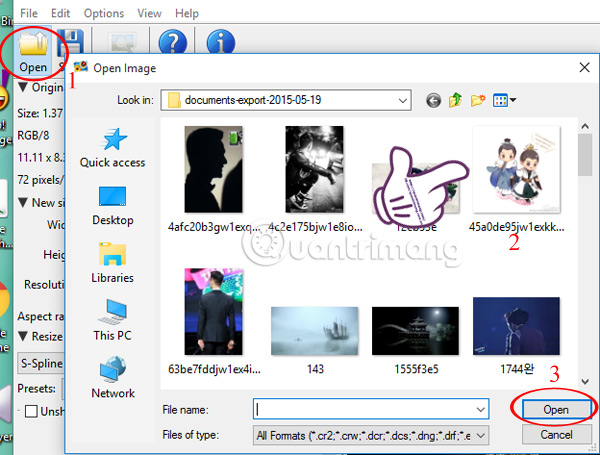
Bước 3:
Tại menu bên trái, phần Original Image là kích thước cũng như dung lượng hình ảnh ban đầu.
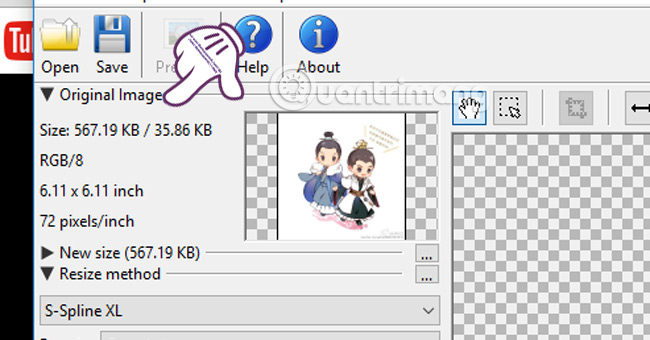
Tại phần New size, chúng ta sẽ tiến hành tăng kích thước hình ảnh, điều chỉnh chiều dài và chiều rộng cho hình ảnh khi nhấn vào mũi tên lên trên. Mũi tên xuống dùng để giảm kích thước hình ảnh.
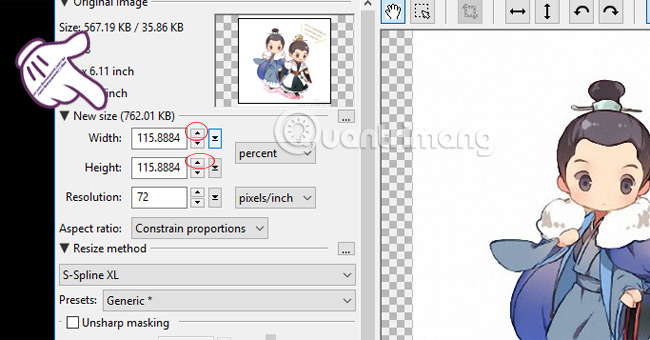
Khi bạn tăng hoặc giảm kích thước, chương trình sẽ quét và lọc điểm ảnh để điều chỉnh chất lượng hình ảnh.
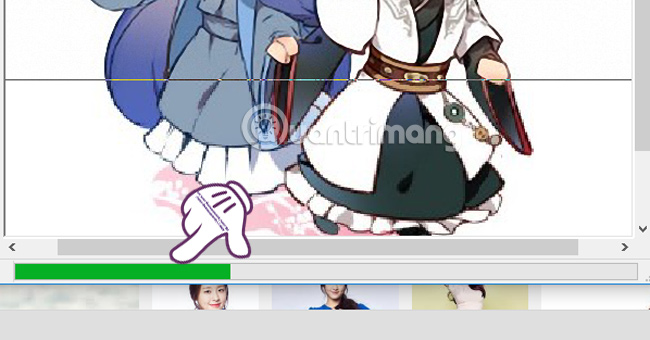
Bước 4:
Khi đã điều chỉnh đến kích thước mong muốn, bạn nhấn mục Save phía bên trên để lưu lại hình ảnh. Có thể nhận thấy ảnh dù được phóng to nhưng không hề bị vỡ hình.
Trong thư mục lưu trữ ảnh, bạn có thể chọn lựa định dạng cho ảnh như PNG, JPEG, BMP, TIFF, TGA và sau đó nhấn Save để lưu lại.

Chờ đợi thời gian lưu ảnh. Tùy theo dung lượng ảnh sau khi phóng to mà thời gian lưu nhanh hay chậm. Nhìn chung, tốc độ lưu ảnh của phần mềm khá nhanh.
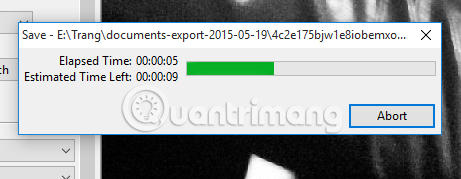
Kết quả hình ảnh của bạn sẽ không hề giảm chất lượng, màu sắc vẫn giữ được như lúc ban đầu cho dù có tăng kích thước ảnh đi chăng nữa. Tuy nhiên, phần mềm chỉ cho dùng thử và cần 39$ để có thể mua được PhotoZoom Classic.
Tham khảo thêm các bài sau đây:
Chúc các bạn thực hiện thành công!
 Công nghệ
Công nghệ  Windows
Windows  iPhone
iPhone  Android
Android  Làng CN
Làng CN  Khoa học
Khoa học  Ứng dụng
Ứng dụng  Học CNTT
Học CNTT  Game
Game  Download
Download  Tiện ích
Tiện ích 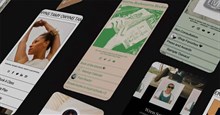



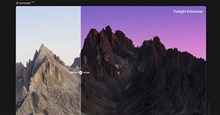






 Linux
Linux  Đồng hồ thông minh
Đồng hồ thông minh  Chụp ảnh - Quay phim
Chụp ảnh - Quay phim  macOS
macOS  Phần cứng
Phần cứng  Thủ thuật SEO
Thủ thuật SEO  Kiến thức cơ bản
Kiến thức cơ bản  Dịch vụ ngân hàng
Dịch vụ ngân hàng  Lập trình
Lập trình  Dịch vụ công trực tuyến
Dịch vụ công trực tuyến  Dịch vụ nhà mạng
Dịch vụ nhà mạng  Nhà thông minh
Nhà thông minh  Ứng dụng văn phòng
Ứng dụng văn phòng  Tải game
Tải game  Tiện ích hệ thống
Tiện ích hệ thống  Ảnh, đồ họa
Ảnh, đồ họa  Internet
Internet  Bảo mật, Antivirus
Bảo mật, Antivirus  Họp, học trực tuyến
Họp, học trực tuyến  Video, phim, nhạc
Video, phim, nhạc  Giao tiếp, liên lạc, hẹn hò
Giao tiếp, liên lạc, hẹn hò  Hỗ trợ học tập
Hỗ trợ học tập  Máy ảo
Máy ảo  Điện máy
Điện máy  Tivi
Tivi  Tủ lạnh
Tủ lạnh  Điều hòa
Điều hòa  Máy giặt
Máy giặt  Quạt các loại
Quạt các loại  Cuộc sống
Cuộc sống  Kỹ năng
Kỹ năng  Món ngon mỗi ngày
Món ngon mỗi ngày  Làm đẹp
Làm đẹp  Nuôi dạy con
Nuôi dạy con  Chăm sóc Nhà cửa
Chăm sóc Nhà cửa  Du lịch
Du lịch  Halloween
Halloween  Mẹo vặt
Mẹo vặt  Giáng sinh - Noel
Giáng sinh - Noel  Quà tặng
Quà tặng  Giải trí
Giải trí  Là gì?
Là gì?  Nhà đẹp
Nhà đẹp  TOP
TOP  Ô tô, Xe máy
Ô tô, Xe máy  Giấy phép lái xe
Giấy phép lái xe  Tấn công mạng
Tấn công mạng  Chuyện công nghệ
Chuyện công nghệ  Công nghệ mới
Công nghệ mới  Trí tuệ nhân tạo (AI)
Trí tuệ nhân tạo (AI)  Anh tài công nghệ
Anh tài công nghệ  Bình luận công nghệ
Bình luận công nghệ  Quiz công nghệ
Quiz công nghệ  Microsoft Word 2016
Microsoft Word 2016  Microsoft Word 2013
Microsoft Word 2013  Microsoft Word 2007
Microsoft Word 2007  Microsoft Excel 2019
Microsoft Excel 2019  Microsoft Excel 2016
Microsoft Excel 2016  Microsoft PowerPoint 2019
Microsoft PowerPoint 2019  Google Sheets - Trang tính
Google Sheets - Trang tính  Code mẫu
Code mẫu  Photoshop CS6
Photoshop CS6  Photoshop CS5
Photoshop CS5  Lập trình Scratch
Lập trình Scratch  Bootstrap
Bootstrap